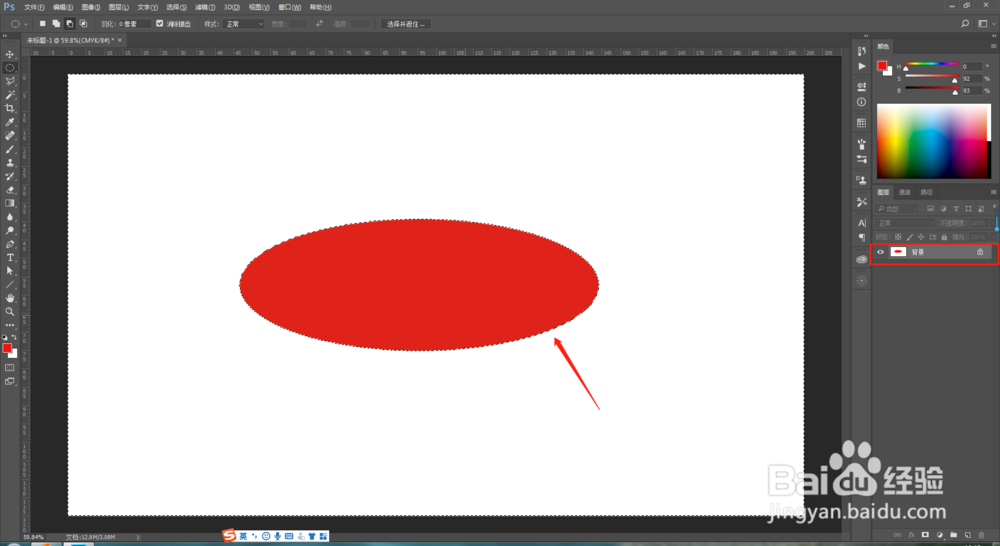1、第一步如图所示:新建cc文件。
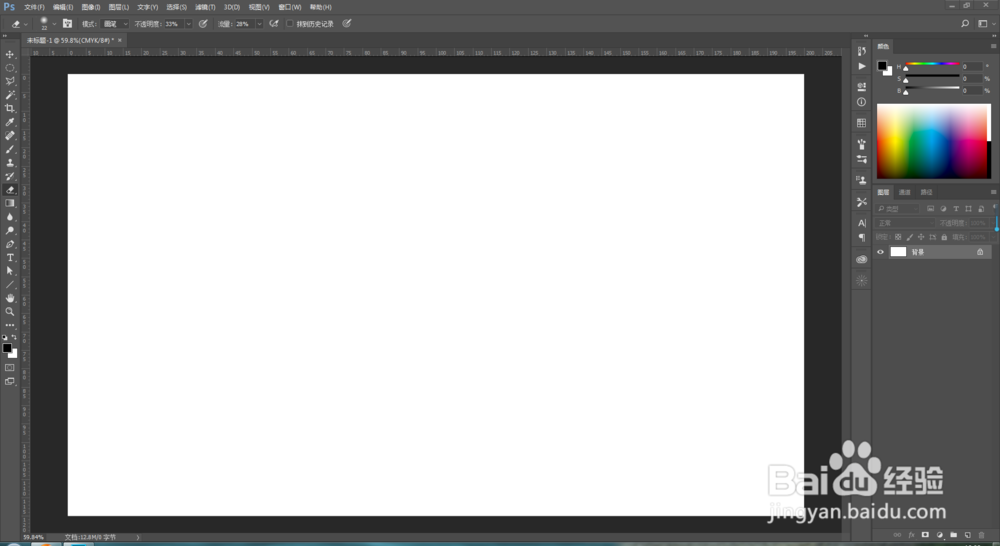
2、第二步如图所示:新建图层,椭圆区域填充红色并按ctrl+A全选,再按ctrl+C复制。
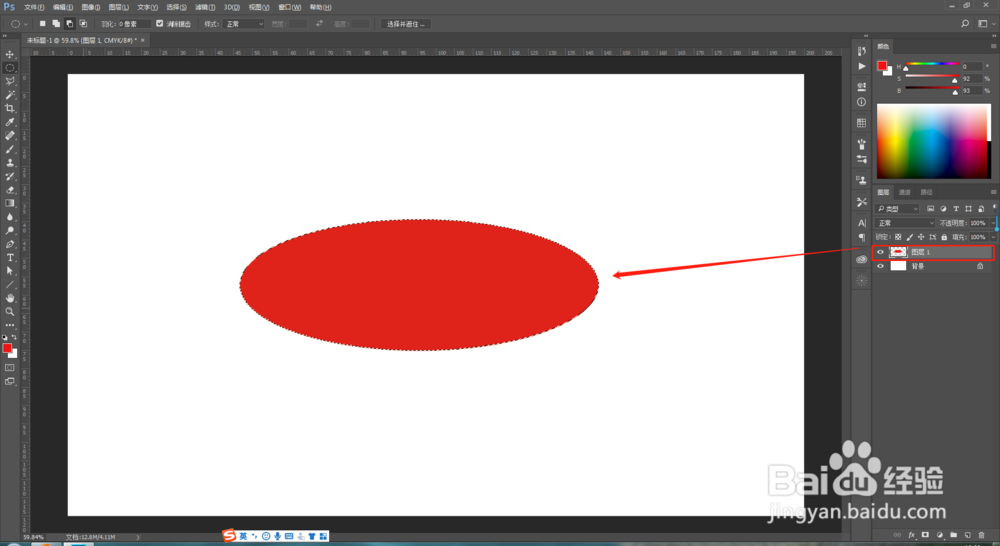
3、第三步如图所示:点击快速蒙版按钮,蒙版状态图层显现红色。
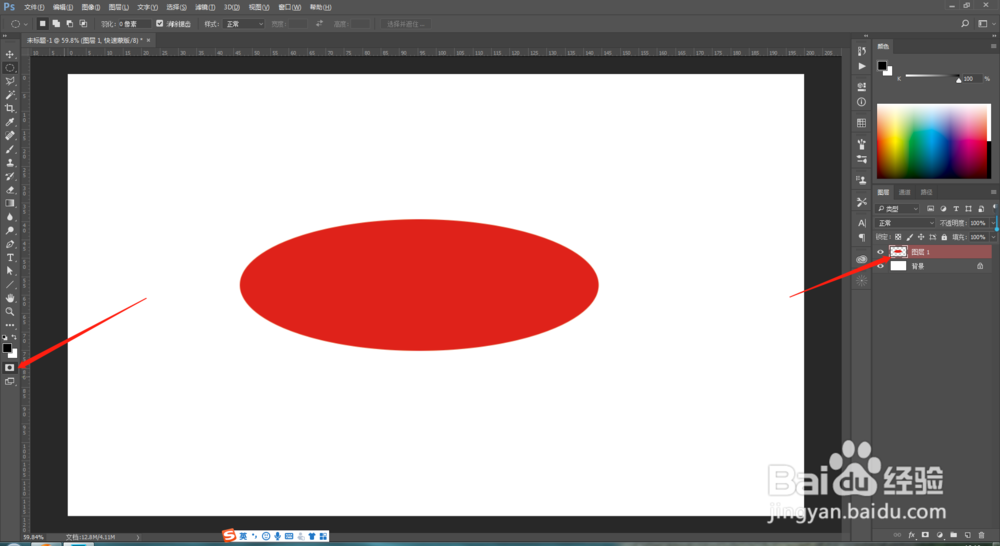
4、第四步如图所示:按ctrl+V粘贴,发现选区出来了,但是位于屏幕中央但不与原位置重叠,这是由于椭圆图形没有外框边界,快速蒙版做的选区会位于画布中间。
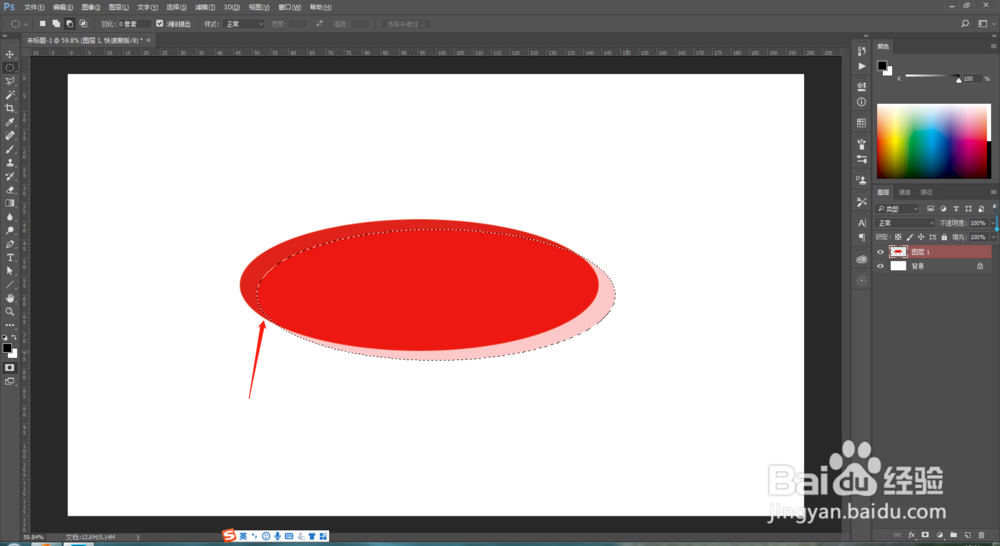
5、第五步如图所示:可以在选取状态下移动位置,利用ps自动捕捉功能对齐到原位置。
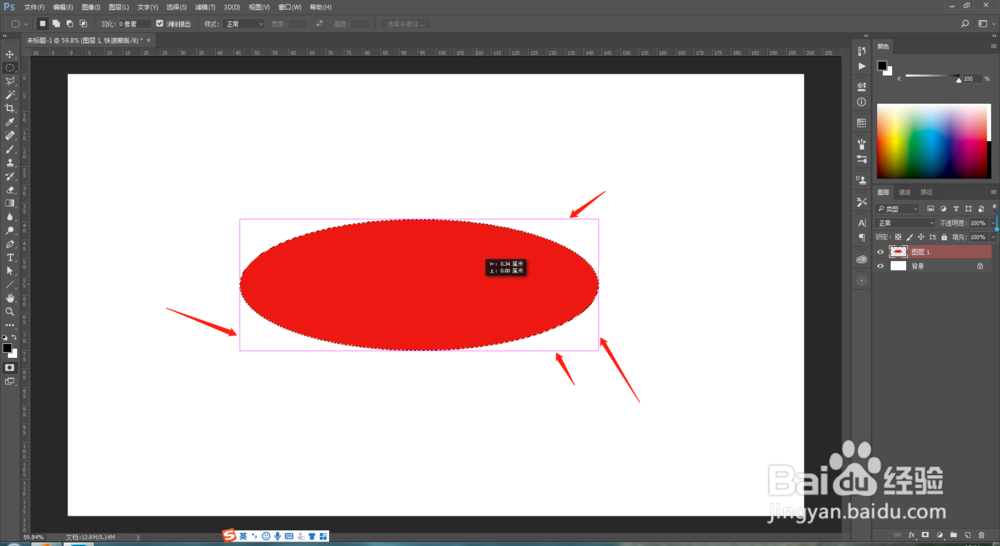
6、第六步如图所示:得到对应位置选区。
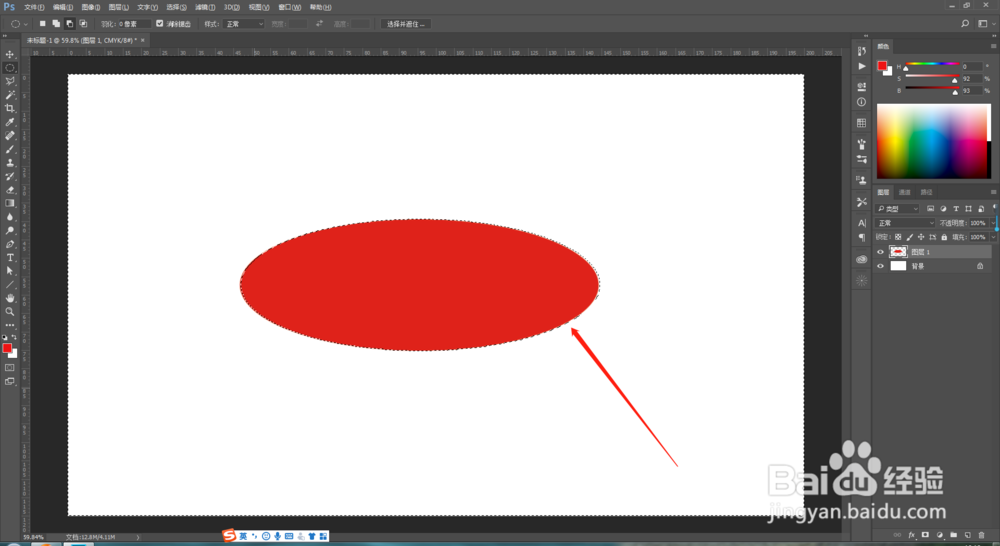
7、第七步如图所示:如果带着背景重复上面操作,选区位置就不会改变,因为有了背景边界。